Jaki dysk zewnętrzny do PS4 wybrać? Który najlepszy?
Spis treści:
Najnowsze gry komputerowe o zaawansowanej oprawie graficznej zajmują naprawdę sporo miejsca. Nic dziwnego, że pojemność dysku w samej konsoli może okazać się niewystarczająca. Zamiast odinstalowywać gry i martwić się o to, czy przestrzeni wystarczy do pobierania dodatków i aktualizacji, lepiej zainwestować w odpowiedni dysk zewnętrzny. Jak dobrać dysk zewnętrzny do konsoli PS4? Jak go podłączyć i na co zwrócić uwagę przed zakupem?
Polecane dyski zewnętrzne SSD
Jaki dysk zewnętrzny do PS4 wybrać?
Pomimo faktu, iż konsole PlayStation obsługują dyski zewnętrzne, to wcale nie oznacza, że można kupić dowolny nośnik zewnętrzny. Jest kilka kluczowych kwestii, o których należy pamiętać:
- Odpowiedni interfejs – do konsoli PS4 wymagany jest dysk zewnętrzny z interfejsem 3.0! Dysk dysponujący interfejsem 2.0 nie będzie działał.
- Optymalna pojemność – konsola PS4 obsłuży dysk zewnętrzny o minimalnej pojemności 250 GB, a maksymalnej 8 TB.
- Rodzaj dysku – konsola PS4 obsłuży zarówno dysk SSD, jak również dysk HDD. Kluczowy jest interfejs i pojemność, ale trudno nie dostrzec ogromnych różnic cenowych pomiędzy tymi rozwiązaniami. W podobnej cenie kupimy dysk zewnętrzny SSD 2 TB PS4, co dysk SSD 256 GB – różnica w pojemności jest więc kolosalna i z tego względu wybór pada najczęściej na nośnik HDD.
- Rozmiar dysku – do konsoli PS4 możemy kupić dysk w rozmiarze 1.8 cala (SSD), ale najczęściej wybór pada na dyski w rozmiarze 2.5 cala (są to zarówno nośniki SSD, jak i HDD). Jeszcze jedną ewentualnością jest dysk 3.5 cala, ale on wymaga zastosowania oddzielnego zasilania (nie wystarczy podłączenie do portu USB do konsoli). Najbardziej uniwersalnym wyborem wydaje się dysk 2.5 cala (jest mobilny i zasilany z portu USB), ale wówczas, gdy szukamy dysku stacjonarnego o dużej pojemności, możemy rozważyć wariant w rozmiarze 3.5 cala.
- Cena – koszt zakupu dysku zewnętrznego jest uzależniony, przede wszystkim, od jego rodzaju i pojemności. Dysk przenośny 1TB do PS4 może kosztować 260 zł, jeśli jest to dysk HDD, a może kosztować nawet około 700 zł, gdy jest to dysk SSD. Różnice cenowe są jeszcze wyższe, im wyższa pojemność dysku, a nośniki typu dysk zewnętrzny SSD 4TB można kupić raczej głównie w wersji HDD.
- Kolor, design – decydując się na zakup dysku zewnętrznego, warto wziąć pod uwagę także to, jak będzie prezentował się na półce, obok konsoli. Można dobrać go pod kolor urządzenia i postawić na dyskretny design albo sięgnąć po model w kolorowej obudowie.
Wybór dysku zewnętrznego do PS4 warto poprzedzić zorientowaniem się w ofercie, ale też zwróceniem uwagi na kluczowe parametry. Najważniejsza jest odpowiednia pojemność (nie mniejsza niż 250 GB i nie większa niż 8 TB) oraz interfejs – koniecznie USB 3.0 lub nowszy, kompatybilny z 3.0.
Co wybrać do PS4 - dysk zewnętrzny czy wewnętrzny?
Konsole PlayStation 4 są dostępne w sprzedaży z dyskiem wewnętrznym o pojemności 500 GB oraz 1 TB. Choć wydaje się, że to duża przestrzeń, to jednak najnowsze gry zajmują naprawdę sporo miejsca, a przecież mało kto użytkuje wyłącznie jedną grę. Gracze najczęściej korzystają z różnych produkcji – w zależności od nastroju i ilości wolnego czasu można zagrać w produkcję wyścigową, bijatykę lub grę przygodową, a poza tym z konsoli mogą przecież korzystać wszyscy domownicy, co powoduje, że liczba zainstalowanych gier może być naprawdę duża.
Gdy przestrzeń dyskowa konsoli okazuje się zbyt mała, można zastosować jedno z dwóch rozwiązań:
- Wymienić dysk wewnętrzny na model o wyższej pojemności – to rozwiązanie było stosowane przed pojawieniem się w sprzedaży konsol z oprogramowaniem w wersji 4.50 i nowszym, które rozpoznaje prawidłowo dyski zewnętrzne. By zmienić dysk wbudowany, należy rozkręcić konsolę, co powoduje utratę gwarancji i nie jest rekomendowane. Zaletą tej opcji jest jedynie fakt, iż zastosowany dysk znajdzie się wewnątrz obudowy, a przez to nie będzie widoczny i nie zajmie dodatkowego miejsca na półce.
- Kupić dysk zewnętrzny – zdecydowanie bezpieczniejszym i rekomendowanym rozwiązaniem jest zakup dysku zewnętrznego. Jeśli tylko użytkowana konsola ma oprogramowanie zaktualizowane do wersji 4.50 lub nowszej, bez problemu obsłuży dysk zewnętrzny, a jego zastosowanie nie spowoduje utraty gwarancji (jest oficjalnie dopuszczalne i rekomendowane przez samego producenta PS4).
Skoro można podłączyć do PS4 dysk zewnętrzny USB, raczej nie ma sensu sięgać po dysk wewnętrzny. Rozwiązanie to miało sens jedynie do czasu, gdy konsola PS4 nie obsługiwała w pełni dysków zewnętrznych, a było tak dopóki nie ukazała się aktualizacja oprogramowania do wersji 4.50.
Jak wymienić dysk wewnętrzny w PS4?
Wymiana dysku twardego w konsoli PlayStation 4 to stosunkowo prosty proces, który może znacząco poprawić wydajność i pojemność Twojej konsoli. Jeśli Twój PS4 zaczyna się zapełniać lub zauważasz spowolnienia w działaniu, to może być dobry moment na upgrade. Oto krok po kroku jak wymienić dysk wewnętrzny w PS4:
Przygotuj niezbędne materiały
Będziesz potrzebować:
- Nowy dysk twardy lub SSD kompatybilny z PS4 (standardowy rozmiar 2,5 cala, grubość 9,5 mm)
- Pendrive z minimum 2 GB przestrzeni sformatowany w FAT32
- Śrubokręt z wymiennymi końcówkami
Opcjonalnie, jeśli chcesz przenieść wszystkie dane, przyda się też zewnętrzny dysk twardy podłączany przez USB.
Wykonaj kopię zapasową danych
Przed wymianą dysku wewnętrznego musisz wykonać kopię zapasową danych z PS4. Jak ją wykonać?
- Podłącz zewnętrzny dysk twardy przez USB,
- przejdź do Ustawień > System > Tworzenie kopii zapasowej i przywracanie,
- wybierz "Utwórz kopię zapasową"
- Postępuj zgodnie z instrukcjami.
Uwaga — skopiowanie wszystkich danych może zająć sporo czasu, takżę cierpliwości.
Wymień dysk wewnętrzny
- Wyłącz PS4, odłącz wszystkie kable i naciśnij przycisk zasilania, aż przestanie wydawać dźwięki.
- Ściągnij plastikową pokrywę z tyłu konsoli, chwytając za nią i delikatnie zsuwając na bok
- Odkręć cztery czarne śrubki mocujące dysk.
- Wysuń kieszeń z dyskiem na zewnątrz.
- Odkręć dwie srebrne śrubki mocujące dysk w kieszeni.
- Wymień dysk na nowy i przykręć go dwiema srebrnymi śrubkami.
- Włóż kieszeń z nowym dyskiem z powrotem do konsoli i przykręć cztery czarne śrubki..
- Załóż z powrotem plastikową pokrywę.
Zainstaluj system i przywróć dane
- Podłącz pendrive z plikiem aktualizacji systemu PS4 do konsoli
- Włącz PS4 i przytrzymaj przycisk zasilania, aż usłyszysz dwa sygnały dźwiękowe
- Wybierz "Aktualizacja oprogramowania systemowego" i postępuj zgodnie z instrukcjami
- Po zainstalowaniu systemu przejdź do Ustawień > System > Tworzenie kopii zapasowej i przywracanie i wybierz "Przywróć PS4"
- Wybierz kopię zapasową z pendrive'a i poczekaj na przywrócenie danych
I gotowe! Twój PS4 powinien teraz działać szybciej i mieć więcej miejsca na gry. Wymiana dysku to świetny sposób na odświeżenie starej konsoli.
Jak podłączyć dysk zewnętrzny PS4?
Gdy uda nam się już kupić dysk zewnętrzny 1 TB PS4 albo o większej pojemności, to trzeba będzie jeszcze zadbać o kwestię jego podłączenia i odpowiedniego sformatowania dysku. Oto, co należy zrobić, by użytkować zakupiony dysk z konsolą PS4:
- Dysk podłączamy do konsoli PS4 za pomocą przewodu USB. Konieczny jest interfejs USB 3.0.
- Po podłączeniu dysku, należy go sformatować jako rozszerzoną pamięć masową.
- Można wprowadzić również zmiany w ustawieniach konsoli i domyślnej lokalizacji gier oraz aplikacji, by były instalowane i przechowywane na dysku zewnętrznym.
Bez względu na to, czy planujemy zakupić dysk zewnętrzny PS4 2 TB HDD, czy może raczej 1 TB albo 8 TB, należy zadbać o to, by był to nośnik posługujący się odpowiednim interfejsem. Kluczowa jest również kwestia jego odpowiedniego sformatowania oraz wprowadzenia ustawień związanych z pobieraniem gier i aplikacji na dysk zewnętrzny. Taki nośnik zdecydowanie podniesie możliwości instalowania nowych gier na PlayStation bez odinstalowywania poprzednich, wciąż użytkowanych, dlatego warto po niego sięgnąć.
Znajdziesz w Morele
Pady - Dyski zewnętrzne SSD - Dyski zewnętrzne HDD - Dyski zewnętrzne SSD 500 GB - Dyski zewnętrzne SSD Samsung

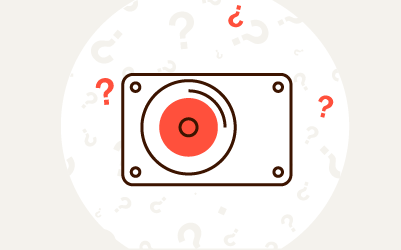
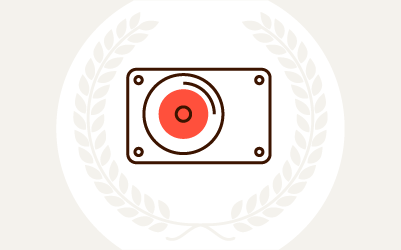
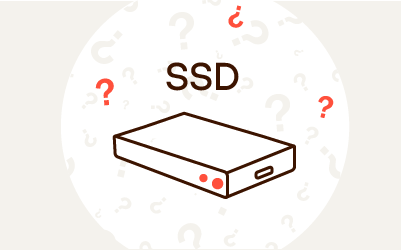
Komentarze (1)